Экспериментальные функции в Android 12
Следующие функции находятся в разработке и по умолчанию скрыты. Не все перечисленные ниже функции дойдут до финальной сборки, которую Google надеется выпустить во второй половине года. Имея это в виду, взгляните на потенциальные функции Android 12 ниже
Система оформления на основе обоев
Google работает над системой создания тем на основе обоев под кодовым названием Monet для Android 12. Новая система тем изменяет акцент на основе ваших обоев и применяет их ко всему интерфейсу. Однако его нет в первой бета-версии Android 12.
Поскольку компания уже анонсировала эту функцию на Google I / O как часть дизайна Material You, в будущих сборках она должна быть включена по умолчанию. Сначала он появится на устройствах Google Pixel, а затем в течение года будет внедрен на другие OEM-устройства. Вы можете увидеть изменения в GIF ниже:
Панель конфиденциальности и индикаторы конфиденциальности
Google упрощает пользователям отслеживание приложений, у которых есть доступ к разрешениям, включая камеру, микрофон, местоположение и т. Д. В Android 12 компания добавляет «Панель конфиденциальности», которая показывает все приложения, которые недавно обращались к вашим данным, вместе с отметками времени. В настоящее время он не находится в бета-версии, но должен появиться в следующих сборках.
Впервые обнаруженный на просочившихся снимках экрана, Google представит индикаторы конфиденциальности, которые помогут вам определить, когда ваша камера или микрофон используются. Вы также получите два новых переключателя QS для удаления доступа приложений к этим датчикам. Пока этого не произошло, вы можете использовать такие приложения, как Access Dots, чтобы воспроизвести эту функцию на своем устройстве Android прямо сейчас.
Прокрутка скриншотов
Google также работает над внедрением встроенной поддержки прокрутки скриншотов на Android 12. Это означает, что вы наконец можете перестать полагаться на одно из этих приложений для прокрутки скриншотов на Android, чтобы делать длинные скриншоты. По умолчанию он скрыт во всех выпущенных сборках.
Индикатор установки приложения на главном экране
В шаге, который напрямую копирует iOS, Google может начать показывать значки ожидающих установок приложений на главном экране. Эта функция не является широко доступной и была впервые замечена пользователем Twitter Брэ (через разработчиков XDA).
Оповещения о доступе к буферу обмена
Как и в случае с предупреждением о доступе к буферу обмена в iOS 14, Google работает над добавлением всплывающего уведомления, которое будет уведомлять вас, когда приложение обращается к вашему буферу обмена.
Панель управления игрой
Во втором превью для разработчиков Google, похоже, добавил виджет Game Dashboard. Эта функция поможет геймерам начать прямую трансляцию через YouTube Live, делать снимки экрана, записывать экран, просматривать счетчик FPS и активировать режим DND.
Виджеты People Space
Google продолжает работу над виджетом разговора / людей, который можно увидеть в просочившемся документе Android 12. С помощью этих виджетов вы можете отслеживать последние сообщения, пропущенные вызовы и статусы активности для выбранных вами контактов. Вот как этот виджет выглядит во второй предварительной версии Android 12 для разработчиков:
Автоповорот на основе лица
Функция Android 12, которая мне нравится, — это автоповорот на основе лица. Он использует переднюю камеру, чтобы определять, когда вы смотрите на экран, и соответствующим образом регулирует ориентацию экрана. Это пригодится, когда вы используете телефон в постели, и, надеюсь, избавит от нежелательного автоповорота в альбомный режим. Это может сильно раздражать.
Жесты двойного касания назад
Google может добавить жесты двойного касания назад в Android 12, по крайней мере, на Pixel 5. Если вы используете Pixel 5, вы можете получить доступ к этой функции из «Настройки -> Система -> Жесты». После включения вы можете использовать жест двойного касания, чтобы открыть Ассистента, делать снимки экрана, управлять воспроизведением мультимедиа, открывать переключатель недавних приложений и проверять уведомления.
Отмена разрешения
Если вы дали разрешение на установку неизвестных приложений и теперь сожалеете об этом решении, отменить его довольно просто. Вам нужно найти меню «Установка неизвестных приложений» в настройках вашего устройства.
На большинстве телефонов необходимо перейти в «Настройки» -> «Приложения и уведомления», затем пролистните вниз и нажмите на название раздела «Расширенные настройки», чтобы увидеть еще несколько пунктов меню. В нижней части этого списка вы найдете нужный вариант – нажмите «Специальный доступ», затем выберите «Установка неизвестных приложений» на следующем экране.
Если вы используете смартфон Samsung, все будет немного иначе. Перейдите в «Настройки» -> «Приложения», затем нажмите кнопку меню в правом верхнем углу и выберите там раздел «Специальный доступ». Наконец, тапните по пункту «Установка неизвестных приложений» на следующем экране.
Если вы не смогли найти меню Специального доступа ни в одном из указанных выше мест, воспользуйтесь поисковой строкой в верхней части главной страницы настроек, вбив там «Специальный доступ».
Как только вы найдёте нужное меню, выберите приложение, для которого вы ранее предоставили разрешение, а там просто переведите переключатель в верхней части экрана в неактивное положение, и тогда это приложение больше не сможет устанавливать другие приложения.
Разрешите системе устанавливать файлы из неизвестных источников
Это один из самых распространенных сценариев. По умолчанию на Андроид не разрешено устанавливать приложения из APK-файлов, которые были скачаны с различных форумов, сторонних сайтов. Эта функция создана для усиления безопасности платформы. Исправить проблему в таком случае можно за несколько минут.
Чтобы распознать сценарий, нужно внимательно прочитать сообщение в окне, которые появляется при неудачной установке. Если сказано, что для улучшения общей безопасности в настройках заблокированы файлы из неизвестных источников, то это самый часто встречаемый случай. Способ исправления наименее радикальный по сравнению с другими.
Как было написано выше, такое сообщение появляется, как правило, при открытии установщиков, загруженных не с официального каталога приложений от Google — Play Market. Также сценарий происходит часто при использовании файлов, переданных с компьютера или другого телефона, планшета.
Имейте в виду, что названия пунктов в настройках отличаются на устройствах от разных производителей. Это также зависит от модели и версии прошивки.
Чтобы исправить неполадку, сделайте это:
- Когда окно с сообщением появляется в очередной раз, нажмите на кнопку «Настройки». Поскольку она есть не на всех версиях ОС, некоторым пользователям придется вручную зайти в меню настроек, затем в «Безопасность».
- Найдите пункт «Неизвестные источники». Включите опцию, нажав на соответствующую кнопку. После этого система предоставит разрешение неизвестным файлам устанавливать программное обеспечение на смартфон или планшет.
Обратите внимание, что после этого увеличивается риск заразить гаджет вредоносными программами, которые могут нанести вред личной информации. Во избежание этого, устанавливайте приложения из известных источников
На устройствах с более новыми прошивками, например, Андроид 9.0 Pie, параметры немного отличаются. К таким аппаратам относится Samsung Galaxy. Для него опции будут следующими:
- Откройте настройки любым удобным способом.
- Перейдите в пункт «Биометрия и безопасность».
- Выберите «Установка неизвестных приложений.
- Тут процесс немного отличается. Разрешение предоставляется отдельным приложениям. К примеру, для установки программ из APK-файлов, рекомендуется выполнить эти действия для браузера, файлового менеджера (проводника), стандартной программы загрузок. В таком случае система сможет установить программное обеспечение из неизвестных источников на Андроид 9.0 Pie.
После этого достаточно повторно запустить установщик. Если все сделано правильно, то ошибка больше не появится.
Как увеличить объем внутренней памяти смартфона
Внутренняя память устройства Android обычно относится к оперативной памяти (RAM), которая не меняется с покупкой смартфона. Как правило, объем варьируется от 512 МБ до 3 ГБ. Среди них 1 ГБ и 2 ГБ являются наиболее распространенным размером RAM в настоящее время.
Внутренняя память устройства Android обычно относится к оперативной памяти (RAM), которая не меняется с покупкой смартфона. Как правило, объем варьируется от 512 МБ до 3 ГБ. Среди них 1 ГБ и 2 ГБ являются наиболее распространенным размером RAM в настоящее время.
Зачем увеличивать внутреннюю память
При запуске игры система время от времени останавливает или выходит из программы. Некоторое системное ПО также может работать некорректно, что существенно влияет на работу пользователя со смартфоном.
В отличие от настольного компьютера, нет возможности увеличить внутреннюю память устройства Android, добавив дополнительную RAM, а также расширить ее, заменив карту большего размера. Но есть несколько интересных решений.
С помощью карты micro SD
Разбить карту micro SD на разделы
Для запуска процесса создания разделов нужно вставить карту micro SD в кардридер и подключить ее к компьютеру. Далее открыть мастер Mini Tool и отформатировать вставленную SD-карту.
Теперь можно создавать разделы, щелкнув правой кнопкой мыши по SD-карте. Для карты с объемом более 4 ГБ выбрать раздел в качестве основного. Перед форматированием следует установить FAT32. Для следующего раздела рекомендуется выделить не менее 1 ГБ. Нажать «Готово».
Снова щелкнуть по ней правой кнопкой мыши, чтобы создать раздел. Выбрать основной раздел. Но на этот раз изменить файловую систему. Вместо FAT32 сделать EXT2, EXT3 или EXT4 соответственно.
Чтобы завершить процесс, нужно кликнуть по «Применить все изменения».
Связать карту micro SD с устройством Android
После того, как приложение будет скачено, запустить его и дать root-права. Выбрать раздел ext и подключить Android-устройство к карте micro SD.
Увеличить оперативную память в телефоне
Здесь следует выбрать нужное увеличение. Это создаст файл swp, который увеличит объем. Также можно использовать это приложение для отслеживания использования SWAP и изменения настроек хранилища.
С помощью максимального повышения производительности смартфона
- Автоматическое усиление (автоматическое и по времени).
- Виджет наложения (по умолчанию включен).
- Виджет главного экрана (одно нажатие для ускорения с главного экрана).
- Панель уведомлений (одно касание с панели уведомлений).
- Boost Now (на главном экране приложения).
- Агрессивный – эффективно закрывает большинство низкоприоритетных программ.
- Сильный – закрывает программы, помеченные как низкоприоритетные.
- Средний – закрывает те, которые потребляют больше «среднего» объема.
- Нежный – закрывает только программы, которые используют значительный объем.
- Отключить системные.
- Перевести в спящий режим редко используемые.
- Переместить на SD-карту.
- Простое резервное копирование или удаление.
- Управление файлами apk.
- Сканировать программы с автозапуском.
Другие функции включают очистку кэша одним касанием и быструю очистку SD-карты.
С помощью оптимизации оперативной памяти
Чем больше работает смартфон, тем больше оперативной памяти он использует
Поэтому, если нужно максимально использовать RAM, важно убедиться, что количество выполняемых операций было уменьшено в разы
Принудительная остановка приложений
Для этого сначала нужно зайти в «Настройки» — «Приложения». Кликнуть по конкретной программе, чтобы проверить, сколько RAM она использует. Если занимает слишком много места, стоит принудительно остановить его. Нажать «Остановить» (Force Stop) и подтвердить свое действие.
Удаление приложений
Некоторые устройства Android, например, смартфоны Samsung позволяют пользователям просматривать обзор использования RAM («Настройки» — «Обслуживание устройства» — «Память»). Благодаря этому можно увидеть, какие программы занимают слишком много ОЗУ.
Отключение предустановленных приложений
Бывает так, что производитель предустанавливает множество непонятных программ и приложений, которыми ты не пользуешься. Они занимают определённую память, и ты мечтаешь от них избавится.
В Android можно отключать многие предустановленные приложения. Для этого нужно перейти «Настройки -> Приложения» и открыть вкладку «Все». Теперь можно просмотреть список доступных утилит. Выбираем необходимое приложение, а потом жмём «Отключить». Теперь можно нажать на «Стереть данные». Для «замороженных приложений», которые просто так удалить нельзя, есть отдельная вкладка «Отключенные». К сожалению, не все приложения можно заморозить. Какие — зависит от производителя.
Vortex
Несмотря на слабое качество изображения (в большинстве случаев это 720p) сервис пользуется популярностью у отечественных пользователей. В первую очередь благодаря цене подписки в 10 долларов за месяц. Это не безлимит, а пакет в 100 часов игры. Несмотря на низкую цену, многие хотели бы поиграть на Vortex бесплатно. Возможно ли это? Да! Но, опять же, только при помощи реферальной программы.
Условия партнерской программы Vortex
За каждого нового подписчика, который перейдет по вашей уникальной ссылке, Vortex начислит на ваш аккаунт 10% от суммы всех его трат. То есть, проведя нехитрые вычисления, легко выяснить, что для одного бесплатного месяца игры вам необходимо привлечь 10 новых подписчиков.
У меня получилось!18Даже пробовать не хочу165
Как открыть EXE-файл на «Андроиде»: простейшие методы
На сегодняшний день решить проблему запуска исполняемого файла программы в формате EXE можно как минимум двумя способами:
- использовать программный эмулятор;
- произвести запуск посредством удаленного доступа к компьютеру с Windows.
Оба метода достаточно просты. Но первый вариант выглядит более предпочтительным в том плане, что эмулятор стартует непосредственно на мобильном девайсе, а при удаленном подключении могут наблюдаться сбои со связью, задержка передачи звука или видео и т. д., ведь в большинстве случаев владелец смартфона или планшета использует беспроводное соединение Wi-Fi. При достаточно большой нагрузке на сеть проблем не избежать. Но для полноты понимания вопроса рассмотрим оба варианта.
Как подключить телефон к проектору с помощью беспроводных технологий
Подключение к проектору с помощью беспроводных технологий напрямую зависит от возможностей мобильного устройства. Некоторые модели можно соединить через простой Wi-Fi модуль, в то время как остальные получиться подключить только посредством специальных переходников или технологий.
Как подключить смартфон через Chromesat
Самым очевидным способом подключение телефона Андроид к проектирующему устройству считается использование ChromeCast. Главное требование – поддержка технологии со стороны проектора.
Когда chromecast соединиться с портом HDMI на проектирующем приборе, пользователь сможет передавать картинку с мобильного девайса с помощью беспроводного канала. В это время все содержимое будет отображаться на проекторе. Чтобы улучшить качество изображения, потребуется зайти в настройки телефона и отключить энергосберегающий режим.
Как соединить телефон с проектором с помощью описываемой технологии:
- Подключить Chromecast проектора.
- Открыть программу «Google Home».
- Пролистать в нижнюю часть экрана и отыскать раздел с другими устройствами Googlecast.
- Выбрать найденный прибор.
- Далее нужно нажать на трансляцию экрана.
- На следующем этапе система может отобразить сообщение, в котором будет идти речь о неправильной оптимизации смартфона. В любом случае рекомендуется кликнуть на трансляцию экрана.
В случае успешного подключения на экране проектирующего прибора появиться изображение с девайса.
Как подключиться к проектору с телефона через Miracast
Практически все современные проекторы и мобильные телефоны оснащены технологией Miracast. Некоторые проектирующие модели ограничены в технологических возможностях. В таком случае можно воспользоваться специальным адаптером. Проводной узел будет напрямую подключаться к HDMI-порту на приборе. Инструкция по подключению выглядит таким же образом, как и с технологией chromecast – подключить адаптер и отыскать устройство.
Если в проекторе miracast имеется, то провести подключение будет гораздо проще. Для этого на обоих устройствах необходимо активировать технологию и осуществить поиск. После сопряжения картинка с телефона автоматически отобразится в приборе.
Как подключиться к проектору с телефона с помощью Wi-Fi Direct
Wi-Fi Direct – одна из технологий, которая позволяет подключить современный смартфон на базе Android к любому устройству. Стоит заметить, что методика подключения не будет заметно отличаться от версии операционной системы и марки смартфона. Главное, чтобы проектирующее устройство имело возможность подключения через рассматриваемую технологию. Какие действия потребуется воспроизвести:
- В мобильном девайсе активировать панель уведомлений.
- Кликнуть на изображение шестеренки для перехода в меню настроек.
- Отыскать раздел с беспроводными сетями.
- Нажать на вкладку с беспроводным модулем Wi-Fi.
- Далее понадобится нажать на блок с дополнительными параметрами модуля и выбрать в нем «Wi-Fi Direct».
- В проекторе также нужно активировать описываемую технологию.
- На последнем этапе система автоматически отыщет доступные приборы с «Wi-Fi Direct». После поиска выбрать проектор и нажать на кнопку подтверждения.
Как провести подключение через WI-FI модуль
В случае этого подключения передача данных будет осуществляться через DLNA-протокол. Прибор же будет выступать в качестве передатчик, а запускать его работу получиться через смартфон. Однако для начала потребуется обзавестись специальным программным обеспечением (если оно отсутствует по умолчанию). Что нужно сделать:
- Перейти в настройки проектирующего устройства.
- Указать беспроводной модуль в качестве источника сигнала.
- Далее нужно соединить девайс с созданной сетью. Для этого ввести название и пароль, которые указаны в проекторе.
- Зайти в настройки смартфона и отыскать раздел экрана.
- Кликнуть на вкладку с беспроводным проецированием.
Установка Android на компьютер
Если вас интересует не только вопрос, как играть в игры Андроид через компьютер, но и сама возможность использования Андроида на компах, то попробуйте установить эту систему в качестве второй, рядом с Windows. Для решения этой задачи понадобится образ Android x86, записанный на флеш-накопитель с помощью программы Rufus.
При загрузке с установочного накопителя у вас будет возможность посмотреть Андроид на компьютере без инсталляции. Система предлагает те же функции, что и на любом мобильном устройстве.
Вместо чистого Android x86 можно использовать Remix OS – специальную сборку Android для установки на ПК. Но если у вас возникает только вопрос, как запустить игры, то все эти сложности с инсталляцией полноценной системы будут лишними. Для игровых приложений вполне хватает возможностей перечисленных выше эмуляторов.
Собственный эмулятор
Цена: Бесплатно (обычно)
Далее все упирается в выбор одного из огромного множества доступных в сети руководств и следование его указаниям. Это один из наиболее сложных методов, но он все равно проще, чем настройка полноценной среды разработки типа Android Studio или Xamarin.
Мы не рекомендуем им пользоваться без руководства и наличия специальных знаний. Приложение будет плохо работать, и в нем будет много багов, которые будет тяжело исправить, если вы не программист. Однако, такой эмулятор можно неограниченно кастомизировать в свое удовольствие, и кто знает, может быть, ваша программа однажды войдет в этот список.
Какие ограничения у бесплатного облачного гейминга от GFN для Android
Было бы глупо со стороны GeForce Now распространять услугу бесплатно и не ставить никаких ограничений. Еще глупее – породить множественную регистрацию и количество «халявщиков», которые заводят по 10 аккаунтов в попытке получить полный доступ к облачному геймингу GFN. Это компания уже проходила, когда ввела бесплатный пробный период на 2 недели, об этом мы писали здесь.
Поэтому был введен новый тариф, который предоставляет облачный гейминг бесплатно, но вводит некоторые ограничения:
- Время игровой сессии – 1 час. Чтобы не перегружать сервера и дать каждому игроку равную по качеству услугу, GFN ввели ограничение бесплатной игровой сессии. То есть, по истечению 60 минут, будет разрыв игрока с сервером. Для переподключения нужно отстоять очередь. Ограничение в 1 час снимается при покупке премиум-аккаунта, где игровая сессия составляет 6 часов.
- Низкий приоритет очереди. Желающих поиграть много, поэтому пользователи подключаются по очереди, причем у игроков базового тарифа приоритет низкий. Грубо говоря, геймера допустят к игре, когда все желающие владельцы премиум-аккаунтов будут подключены.
- Нет RTX. Хотя для игры на телефонах Android этот минус не так важен.
Теперь вы знаете секрет, и самое время использовать его на практике!
Руководство по установке приложений на смартфоны и планшеты без сервисов Google
Через Huawei AppGallery и инструмены APKPure, APKMirror, APKCombo можно загружать самые топовые приложения, ссылки на которые можно найти здесь.
Есть несколько способов скачивания приложений на устройства.
- Загрузка приложений с помощью инструмента Installer.
- Загрузка приложений с помощью сторонних инструментов APKPure, APKMirror, APKCombo.
- Быстрая передача приложений при помощи функции Phone Clone.
- Загрузка необходимых приложений из Huawei AppGallery.
Installer
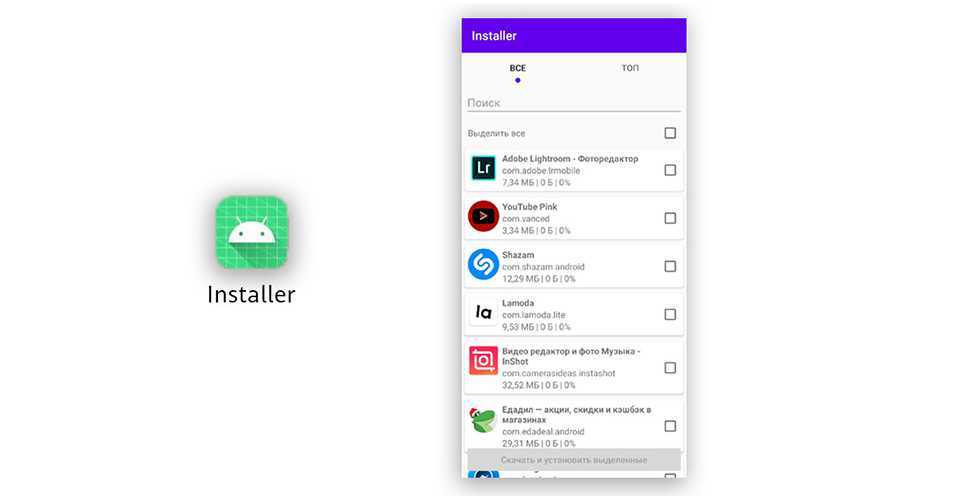
Используйте веб-версии приложений или загружайте со сторонних веб-сайтов APK через браузер Huawei
Существует несколько сторонних сайтов загрузки APK — APKPure, APKMirror, APKCombo и другие. Эти веб-сайты предлагают ряд приложений, которые вы можете загрузить на Huawei Mate 30 Pro, P40 lite, P40 lite E, P40, P40 Pro или MediaPad M6, MatePad Pro.
Например, если вам нужен мессенджер, вы можете загрузить WhatsApp, Facebook, Instagram на свой смартфон через APKPure.
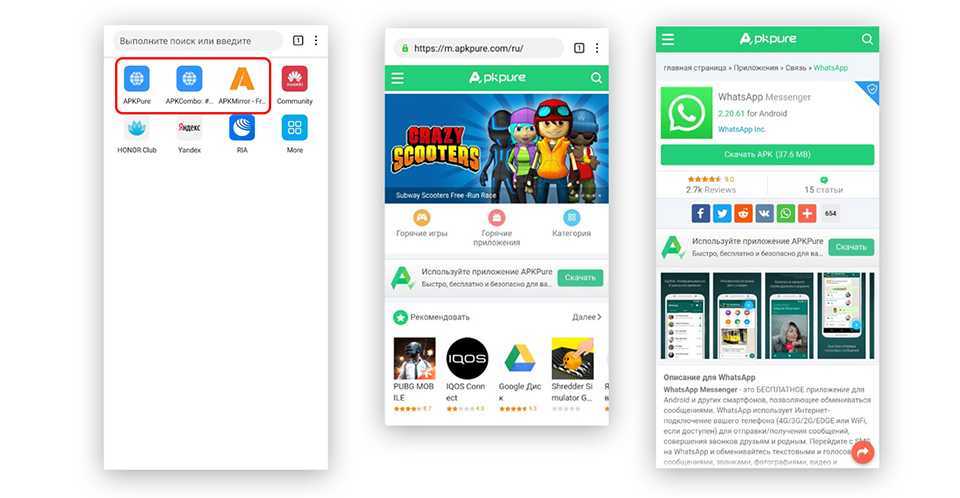
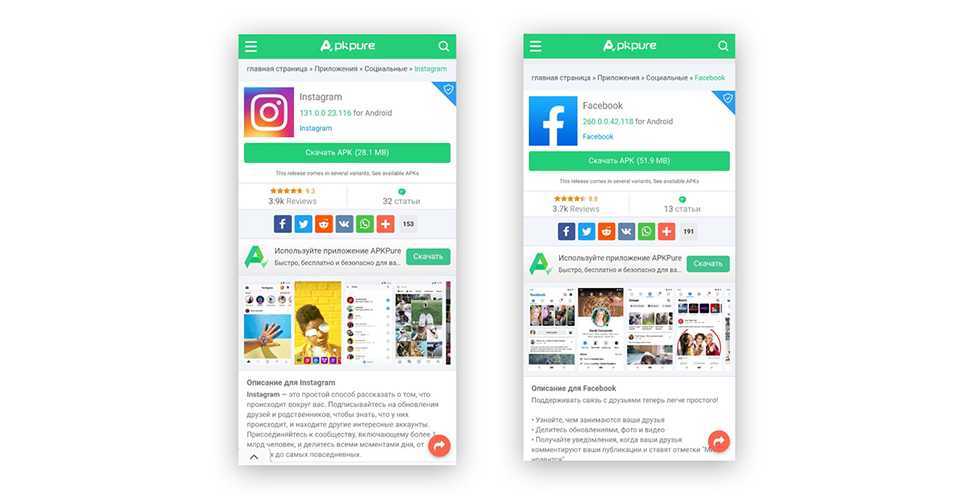
Самый быстрый способ установки приложений: Phone Clone
Если вы являетесь пользователем Android, то Huawei Phone Clone поможет вам перенести все ваши приложения на новый Mate 30 Pro, P40 lite, P40 lite E или MediaPad M6.
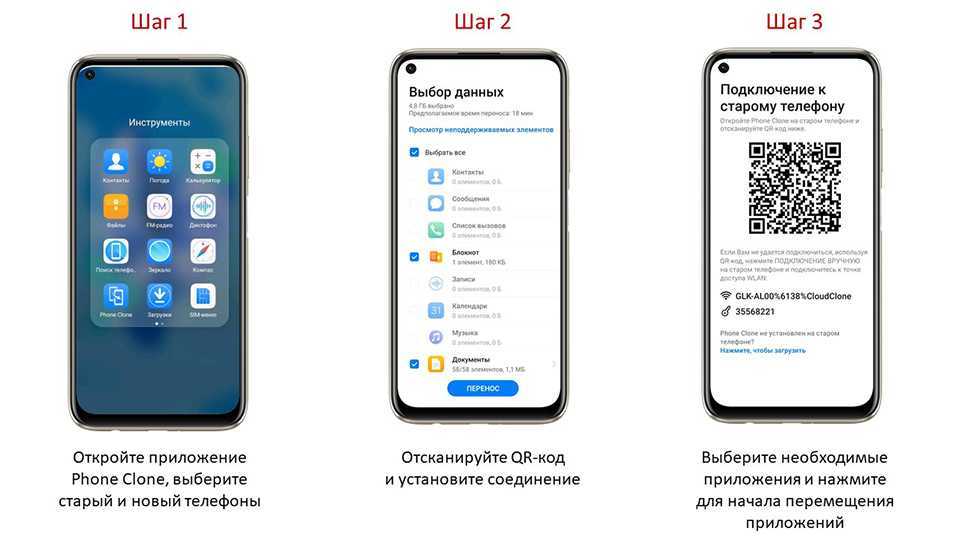
Видео: узнайте, как установить приложения за 2 минуты (англ.)
Huawei AppGallery
Вы можете использовать AppGallery для удобного управления обновлениями приложений, установками приложений и установочными пакетами, большинство приложений можно загрузить непосредственно из Huawei AppGallery.
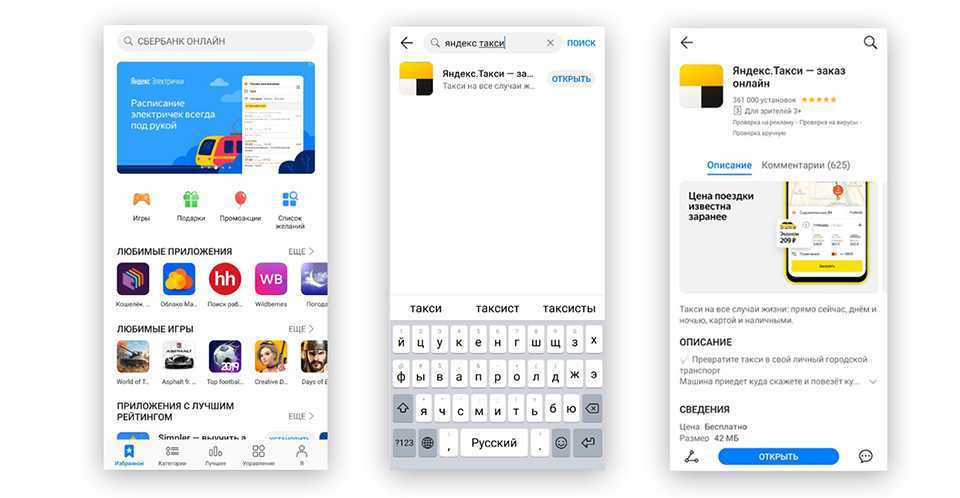
С Huawei AppGallery, собственным магазином Huawei, вы можете искать, загружать, управлять и использовать популярные мобильные приложения, такие как Яндекс.Навигатор, Тик-Ток и многие другие.
Кстати, приложения из AppGallery имеют четырехступенчатую проверку приложений, а также тройную защиту данных пользователя с использованием искусственного интеллекта и функцию «родительского контроля», так что это наиболее безопасный способ установки приложений. Кроме того, в AppGallery часто проходят акции по получению монет и бонусов, которые дадут много «фишек» в играх и различных сервисах. Количество приложений, доступных в AppGallery, постоянно обновляется, наверное, поэтому Huawei AppGallery вошел в тройку мировых лидеров среди магазинов мобильных приложений.
Китайская альтернатива Android
Компания Huawei выпустила операционную систему Harmony OS 2.0 для своих смартфонов, работающих под управлением ОС Android. Она, пишет ресурс GizChina, пока доступна лишь в бета-версии, но ее могут установить на свои гаджеты не только бета-тестеры, но и обычные пользователи.
Прямо сейчас установить Harmony OS 2.0 на свой смартфон могут владельцы моделей Huawei P40, P40 Pro, Mate 30 и Mate 30 Pro, сроки реализации поддержки других телефонов компании пока неизвестны. Также есть версия для планшета MatePad Pro, но существуют некоторые ограничения – оценить новую ОС могут пока лишь только жители Китая.
Для получения прошивки нужно обратиться к Huawei с соответствующим запросом и дождаться его одобрения. После этого она будет доступна для установки.
Интерфейс Harmony OS окажется знакомым всем владельцам смартфонов Huawei
Дебют Harmony OS 2.0 состоялся в сентябре 2020 г. Тогда же Huawei заявила, что первые устройства на ее основе появятся в декабре 2020 г., то есть свое слово она сдержала.
Облачный гейминг на Android бесплатно — как?
Возможность играть на телефоне в новейшие компьютерные игры и не платить за это, есть (без учёта стоимости самих игр конечно же). Только надо знать, с какой стороны правильно подойти к этому.
У пользователей есть два варианта развития событий:
- Ознакомительная игра. Большинство сервисов облачного гейминга готовы предоставить бесплатно свою услугу на несколько часов и только новичкам, если вы, конечно, не выиграли бесплатные часы в каком-нибудь розыгрыше. Такая политика свойственна, например, для облачного гейминга PlayKey. После окончания ознакомительного периода, придется оплатить полный тариф.
- Бесконечный бесплатный тариф. Да, такое тоже бывает, но найти надежный сервис здесь сложнее. От себя мы рекомендуем использовать облачный гейминг от GeForce Now: там можно подключить базовый тариф без всяких танцев с бубном. Делается это просто: игрок регистрируется, устанавливает на устройство клиент – и пользуется. При этом качество предоставляемой услуги будет точно такое же, как и у владельцев премиум-аккаунта.
Возникает вопрос: в чем подвох? Ведь бесплатный сыр, как известно, только в мышеловке. Отвечаем: это устаревший стереотип, во времена интернета найти что-то и взять задаром, не проблема. Просто некоторые компании легализуют подобную тенденцию, и сами бесплатно раздают свои услуги. Но определенные ограничения все-таки будут, им мы посвятим следующий блок нашей статьи.
Сообщение «Функция отключена. Обратитесь к администратору» — как исправить
Такие сообщения, как «Действие запрещено», сообщающие о том, что возможность установить приложение отключена, говорят о том, что на Android устройстве, скорее всего, стоит родительский контроль. Например, софт для контроля смартфона или планшета ребенка — «Google Family Link».
Если владелец на 100% уверен, что на телефоне установлено похожее программное обеспечение, то стоит попросить у человека, который отвечает за него чтобы он разрешил загрузить игру или утилиту.
В противном случае, когда родительского контроля нет, стоит вернуться к предыдущим пунктам. Возможно проблема в администраторах.
Эмулятор Android Studio
Цена: Бесплатно
Android Studio– стандартная среда разработки для Android. В ней множество инструментов, которые помогают разработчикам создавать игры и приложения конкретно для Android.
Есть здесь и встроенный эмулятор, которым можно воспользоваться для тестирования своего приложения или игры. Установка довольно сложная и может занять много времени. Поэтому мы бы не рекомендовали его для использования на бытовом уровне. Однако, разработчики просто могут использовать этот инструмент в качестве эмулятора, без необходимости ставить что-то еще. Кроме того, он поддерживает Kotlin, если вам захочется его оценить. В общем, рай для разработчиков и ад для обычных людей.
Эмулятор android, который не нужно устанавливать
Если коротко, то эмуляторы – это программы, благодаря которым возможно использование функций одной системы в рамках другой. То есть эмулятор Android, установленный на персональный компьютер позволит использовать приложения, разработанные специально для операционной системы Android.
Существует множество причин и ситуаций, когда необходимо использовать подобный эмулятор. Вот лишь некоторые из них:
В рамках разработки программного обеспечения. При разработке и тестировании программного обеспечения, разработчикам требуется или множество разнообразных Android-устройств, , или же установка соответствующего эмулятора на компьютер. Совершенно очевидно, что второй вариант и дешевле, и проще, и быстрее.
В развлекательных целях. Рынок игр для смартфонов и планшетов стабильно растет и бурно развивается. Многие из них уже превосходят игры для ПК. Конечно, лучше видеть всю графику игры на большом экране.
Для пользовательских и любительских целей. Кому-то нравится тестировать новые программы на большом экране или пользоваться ими в таком формате на постоянной основе.
Секреты присутствующие со времен EMUI 9
Жест навигации
Да, одним из лучших приемов Huawei и Honor является использование жестов для выполнения на мобильном устройстве различных действий, таких как поворот его в ответ на вызов или захват с двойным касанием, как мы уже говорили ранее. Снова вы найдете его конфигурацию среди настроек доступности.
Настройки> Специальные возможности> Управление движениями> Движения
Изменить разрешение для экономии заряда батареи
В этой версии операционной системы качество экрана улучшилось, чтобы продлить срок службы батареи. Например, если ваш телефон настроен на заводе-изготовителе с разрешением FHD +, уменьшите его до HD +, это может сэкономить много батареи.
Настройки> Дисплей и яркость> разрешение экрана
Использовать распознавание лица разблокировать
Разблокировать мобильный телефон с помощью отпечатка пальца — это хорошо, но с нашим лицом это может быть быстрее. Вы можете сделать это, следуя по маршруту:
Настройки> Биометрические данные и пароль-> Распознавание лиц
Создать личное пространство
Место, где вы можете хранить файлы, фотографии и информацию, к которым имеет доступ только вы, поскольку для доступа к ней потребуется ПИН-код. По логике вещей, вы не должны использовать то же самое, что и для доступа к телефону, разблокировав его.
Настройки> Конфиденциальность> Личное пространство
Поделитесь своим ключом Wi-Fi от Qr
У вас есть визит и вы хотите быстро поделиться данными доступа с вашим Cеть чтобы посетитель имел доступ? Это очень просто, с EMUI 9.0 вы можете сделать это с помощью QR-кода, чтобы ваш друг или член семьи идентифицировал его с помощью своей камеры и автоматически подключался.
Настройки> Wi-Fi> Выберите сеть, которой хотите поделиться
См процент батареи в центре уведомлений
Отображение процента заряда батареи весьма полезно, поскольку оно показывает, когда следует заряжать мобильный телефон, а не полагаться на маленький значок.
Настройки> Батарея> Процент заряда батареи
Изменить размер текста
EMUI 9.0 cuenta entre sus novedades con la posibilidad de cambiar el tamaño de las pantallas de texto independientemente del tamaño de la fuente.
Настройки> Дисплей> Размер текста и отображение
Используйте два приложения одновременно
Действительно полезная вещь в EMUI — это возможность запускать разные сеансы в одном приложении благодаря функции App-Twin, совместимой с такими приложениями, как WhatsApp или . Таким образом у вас может быть 2 WhatsApp на одном мобильном телефоне. Действительно полезная вещь в EMUI — это возможность запускать разные сеансы в одном приложении благодаря функции App-Twin, совместимой с такими приложениями, как WhatsApp или Facebook. Таким образом, у вас может быть два WhatsApp на одном мобильном телефоне.
Настройки> Приложения> Приложение Twin
Блокировать доступ приложений к вашей информации
Управляя разрешениями EMUI 9, вы можете запретить доступ приложений к определенным секторам вашего телефона. Для этого вы должны выбрать приложение и просмотреть один за другим разрешения, к которым оно имеет доступ.
Настройки> Приложения> Разрешения
Используйте виртуальную кнопку навигации
Начиная с EMUI 8.0 есть возможность управлять устройством с помощью кнопки, которую можно свободно перемещать, но в EMUI 9.0 она значительно улучшилась. Он называется NaviDot и это кнопка, которую можно свободно перемещать по экрану. Если я коснусь кнопки, когда вы сможете вернуться назад, или, если вы удерживаете ее нажатой, вы можете вернуться на главный экран. Искать в
Настройки> Система> Системная навигация> Навигационная док-станция




























